- Как подключить смартфон к телевизору: проводные способы
- При помощи USB кабеля
- При помощи порта и кабеля HDMI
- Как подключить смартфон к телевизору, не используя проводов
- Как подключить смартфон к телевизору, используя технологию DLNA
- Подключение с использованием стандарта Miracast
- Как подключить смартфон к телевизору через приставку Chromecast
- Подключение с использованием функции AirPlay в приставке Apple TV
- Применение технологии Wi-Fi Direct
- Вывод: как же все-таки удобнее подключить смартфон к телевизору
Если у вас возникло желание подключить смартфон к телевизору, вы должны знать, что ваши возможности по подключению определяются, как правило, разъемами и технологиями, поддерживаемыми телевизором. Данную операцию довольно легко выполнить как с использованием шнуров, так и специальных телевизионных приставок. Но также не исключена и возможность беспроводного сопряжения. Обо всех этих способах вы узнаете, прочитав нашу статью.
Как подключить смартфон к телевизору: проводные способы
Проводное подключение, пожалуй, является самым простым и популярным способом соединения смартфона с телевизором. Потому что в этом случае не требуется ни специальных приставок, ни Wi-Fi роутера. Для этого понадобятся только:
- один шнур, причем зачастую входящий в комплект телефона;
- соответствующий порт на телевизоре, в принципе, имеющийся на каждом современном телевизионном приемнике.
Метод сам по себе прост, но у него имеется один существенный недостаток: смартфон приходится располагать довольно близко к телевизору. Однако проблему эту, как правило, решают с помощью удлинителя.
При помощи USB кабеля
В принципе, комплект практически каждого смартфона включает в себя шнур, который обычно используют для того, чтобы:
- выполнить синхронизацию с компьютером;
- подключиться к сетевому адаптеру.
На одном из его концов всегда имеется штекер для подсоединения к телефону. Как правило, он бывает типов Type-C или micro-USB – это для смартфонов на Андроиде. Для Айфонов же тип штекера – Lightning. Штекер на втором конце шнура – обычный USB-А. Если у вас имеется такой кабель, то с его помощью можно соединить телефон с большинством телеприемников, выпускавшихся в последнее десятилетие.
Такое подключение позволяет производить передачу практически любых файлов. Но при условии, что телевизор действительно способен их открыть. Это, в частности, файлы с видео, музыкой, играми и фотографиями.
Роль смартфона в данном случае сводится только к функции внешнего накопителя. Информацию с него скачивают на телеприемник, если он располагает собственной памятью.
Читайте также: Как настроить телевизор: все основные виды настроек доступным языком
Как правило, процесс подключения длится очень недолго. Причем инструкция для выполнения этой процедуры включает в себя следующие этапы:
- Смартфон подсоединяют к телевизору, используя кабель, входящий в его комплект. Причем подойдет любой кабель, включая зарядный.
- В сплывающем на экране телефона оповещении выбирают функцию накопителя памяти.
- В телевизионном меню, появляющемся на экране телеприемника, в качестве источника выбирают USB.
- Теперь необходимые файлы открывают, манипулируя телевизионным пультом. Так, на большом экране можно производить просмотр фото и даже фильмов, хранящихся в памяти телефона.
Однако вполне может случиться, что телевизор не увидит смартфон, не получив с него сигнала. Почему же это может произойти? Как правило, объяснений этому факту может быть только два:
- наличие повреждения в кабеле;
- чересчур старый телевизионный приемник: хотя порт USB в нем имеется, но он позволяет только выполнить перепрошивку устройства.
При помощи порта и кабеля HDMI
Как правило, даже если в телевизоре нет USB-разъема, в нем всегда есть порт HDMI. Именно на него можно передавать картинку с экрана смартфона. В результате на экране телеприемника будет отображаться все, что пользователь делает на своем мобильном телефоне.
Таким образом, чтобы подключить смартфон к телевизору данным способом, необходимо иметь, с одной стороны, телевизор с разъемом HDMI. С другой стороны, понадобится такой телефон, который имеет порт mini-HDMI. Как правило, им снабжались модели старых образцов брендов ASUS, Blackberry, Samsung, LG и Sony Xperia.
Однако не стоит переживать, если такого порта на телефоне нет. Потому что всегда можно воспользоваться соответствующим адаптирующим приспособлением:
- переходником HDMI-Lightning, если необходимо подключить Айпад или Айфон. Подбирая адаптер, не стоит, пожалуй, забывать о существовании версий, подходящих к старому и новому портам. Однако качество картинки будет несколько хуже, чем с другими переходниками;
- переходником HDMI-USB Type-C, если речь идет о довольно новых смартфонах, в которых существует современный вход, обеспечивающий быструю зарядку. Причем, чтобы подключить смартфон к телевизору, следует отказаться от обычного переходника. А воспользоваться универсальным, позволяющим подключиться не только к HDMI, но и к MiniDP, DVI и VGA;
- адаптером MHL, то есть специальным переходником к стандартному кабелю HDMI-HDMI для micro-USB. Однако следует учесть, что в данном случае смартфон и телевизор должны поддерживать технологию Mobile High-Definition Link (MHDL). Более того, при этом еще потребуется и дополнительное питание. Этот способ обеспечивает высокое качество трансляции, потому что разрешение изображения составляет 4K и Full HD.
Если смартфон или телевизор не поддерживает MHDL, чтобы произвести соединение можно воспользоваться другим адаптером – Slim Port.
Чтобы убедиться в поддержке телефоном MHDL, достаточно запустить на нем приложение MHL Checker.
Переходник Slim Port более компактен и отличается значительно меньшим энергопотреблением. В результате вполне можно обойтись без подключения к электрической сети. Однако большой его недостаток состоит в высоких требованиях к качественным характеристикам кабеля HDMI. Если шнур старый, то вполне могут появиться значительные помехи.
Как подключить смартфон к телевизору, не используя проводов
Беспроводное подключение возможно только тогда, когда телевизор способен соединяться с локальной сетью Wi-Fi. Если же беспроводной модуль в телевизоре отсутствует, его можно заменить отдельной смарт-приставкой. Однако ее потребуется купить.
Пожалуй, самое важное достоинство беспроводного подключения состоит в том, что мобильный телефон уже не привязан к телевизионному приемнику. То есть его можно располагать на каком-то расстоянии. Более того, с подключенным к телевизору смартфоном можно даже уйти в другую комнату.
Однако использование данного способа подключения ограничено. Потому что его реализация возможна только тогда, когда устройства поддерживают специальные технологии. В противном случае пользователю приходится тратиться на приобретение приставки.
Большинство умных телевизоров, способных входить в домашнюю сеть Wi-Fi, становятся своего рода «беспроводным экраном», потому что они без труда подключаются к смартфону. Причем для этого используется функция дублирования дисплея телефонного аппарата.
На мониторах смартфонов марки Huawei, например, ее можно запустить непосредственно из шторки (ее название – «Беспроводная проекция»). В гаджетах Apple функция называется по-другому – «Повтор экрана».
Однако порой, чтобы подключить смартфон к телевизору, приходится пользоваться дополнительными программами и технологиями.
Читайте также: Как подключить IPTV бесплатно — множество цифровых каналов!
Как подключить смартфон к телевизору, используя технологию DLNA
Данный способ, как правило, подходит для всех современных смартфонов и телевизоров, поддерживающих технологию DLNA.
Чтобы обеспечить воспроизведение видеоролика, картинки или аудиотрека со своего смартфона на телевизионном приемнике, необходимо выполнить следующие действия:
- подключить устройства друг к другу, используя домашнюю сеть Wi-Fi;
- включить соответствующую функцию на телевизоре;
- запустить нужный файл на телефоне, причем выбрав для его воспроизведения собственный телеприемник.
В данной схеме подключения соединение обеспечивается Wi-Fi-роутером. Причем телеприемник для этого может использовать как беспроводной, так и проводной способ. Если же говорить о телефоне, то его соединение с большим экраном происходит только по сети Wi-Fi.
По умолчанию смотреть можно только те файлы, которые находятся в составе Галереи. Однако эти возможности вполне можно расширить. Для этого придется воспользоваться любым приложением для DLNA, имеющемся в интернет-магазине и соответствующим конкретной сети.
Подключение с использованием стандарта Miracast
Технологию Miracast можно успешно использовать, если выполняются два следующих условия:
- Смартфон работает на ОС Андроид, причем версия платформа должна быть 4.2 или старше.
- Телеприемник поддерживает данный стандарт.
Чтобы обеспечить подключение, достаточно только лишь нажать на данную функцию как на телефоне, так и на телевизоре.
Однако большинство бюджетных моделей лишены модуля Миракаст. Поэтому, чтобы транслировать изображение на телевизор, приходится приобретать соответствующую приставку. Впрочем, данный девайс довольно невелик и напоминает обычную USB-флешку. Для подключения приемника используется свободный вход HDMI. К появившейся в результате этого точке доступа подключают смартфон.
Как подключить смартфон к телевизору через приставку Chromecast
Как правило, телеприставку Chromecast используют для того, чтобы повысить функциональность любого телевизора из числа современных моделей. В результате использования этой приставки обычный ТВ приобретает свойства моделей со Smart TV. То есть на нем имеется возможность просматривать стриминговые сервисы, а также данные, находящиеся на телефоне или на ПК.
В данной схеме подключения можно использовать смартфоны на любой из платформ – iOS или Android. Само же подключение обеспечивается приложением Google Home.
Самым главным достоинством данного способа является, пожалуй, тот факт, что обеспечивается поддержка форматов 4K и FullHD. Однако стоимость данного гаджета выше, чем у Miracast: он обойдется в 2-3 тысячи рублей. Но это сполна компенсируется той высокой функциональностью, которая имеется у Chromecast.
Подключение с использованием функции AirPlay в приставке Apple TV
Если у вас Айфон, чтобы подключить его к телеприемнику, можно приобрести приставку Apple TV. В ней имеется фирменная функция AirPlay, возможности которой аналогичны технологии Miracast. То есть с ее помощью информацию с экрана телефона также можно транслировать изображение на телевизор.
Чтобы создать соединение, нужно сделать следующее:
- убедиться, что оба устройства подключены к сети;
- на телефоне открыть «Пункт управления»;
- выбрать там «Повтор экрана»;
- в списке выбрать приставку Apple TV.
Чтобы подключить к телеприемнику на Android TV ваш iPad или iPhone, можно воспользоваться приложением AirScreen. Потому что оно способно обеспечивать все виды современных соединений, включая DLNA, Miracast и AirPlay. Для этого надо только установить его на телевизор и далее следовать указаниям программы. В результате изображение с экрана гаджета будет дублироваться на ваш ТВ.
Читайте также: Проводка телевизионного кабеля в квартире
Применение технологии Wi-Fi Direct
Пожалуй, самым простым вариантом, позволяющим подключить смартфон к телевизору, является применение технологии Wi-Fi Direct. Хотя в современных телеприемниках чаще представлена Miracast, все-таки сейчас возможно встретить и такие умные телевизоры, в которых существует возможность прямого подключения через Wi-Fi Direct.
Чтобы создать соединение не потребуется ни роутер, ни локальная сеть. Потому что роль точки доступа играет телевизионный приемник. И смартфон подключается именно к нему. Если вы хотите создать такое подключение, необходимо сделать следующее:
- На телевизоре включите Wi-Fi Direct.
- Откройте раздел беспроводных сетей в настройках смартфона, чтобы там также запустить эту же функцию. Как правило, она имеется у всех смартфонов на Андроид от версии 4.0 и выше.
- Просканируйте окружение, чтобы найти доступные устройства (поиск происходит, как правило, автоматически), и подключитесь к телеприемнику.
- Обеспечив соединение, выберите на телефоне нужные файлы (видео, аудио или фото), чтобы отправить их затем на телевизор.
В принципе, основное достоинство данного способа – это возможность передачи видеофайлов в форматах вплоть до 4K. Но у него есть и два существенных недостатка:
- во-первых, незащищенность передачи, происходящей без использования роутера;
- во-вторых, высокий уровень нагрузки на смартфон, что в результате выливается в довольно быструю разрядку его аккумулятора.
Вывод: как же все-таки удобнее подключить смартфон к телевизору
Из всего сказанного выше напрашиваются следующие выводы:
- самыми удобными способами подключения мобильного телефона к телеприемнику являются, пожалуй, Miracast и HDMI;
- если ваши девайсы эти технологии не поддерживают, можно приобрести приставку. Тем более, что с ее помощью легко создается беспроводное соединение не только для смартфона, но и для ноутбука или планшета;
- чтобы воспроизвести медиафайлы на сравнительно старых телевизорах, можно воспользоваться Wi-Fi Direct, USB и DLNA.




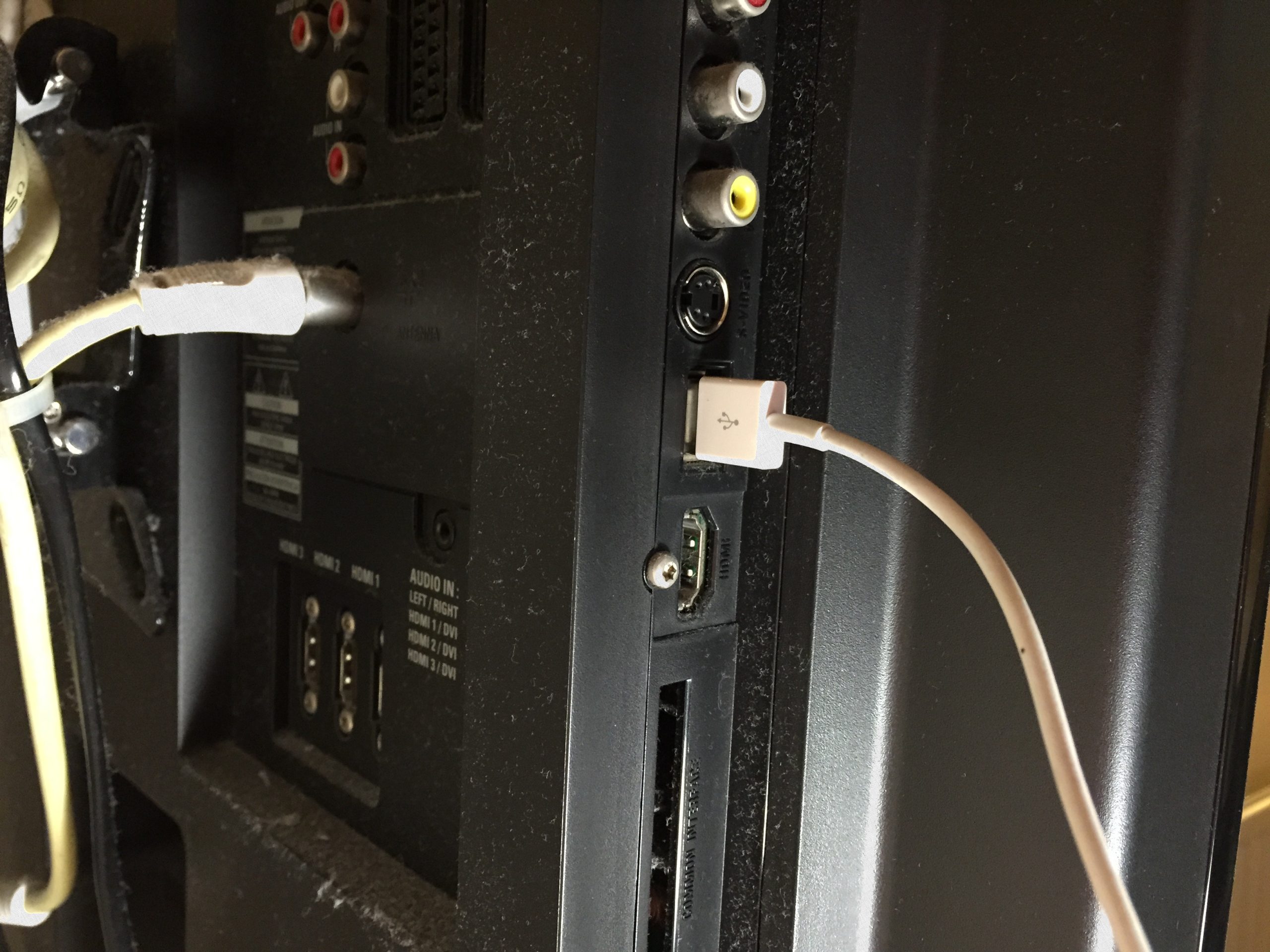











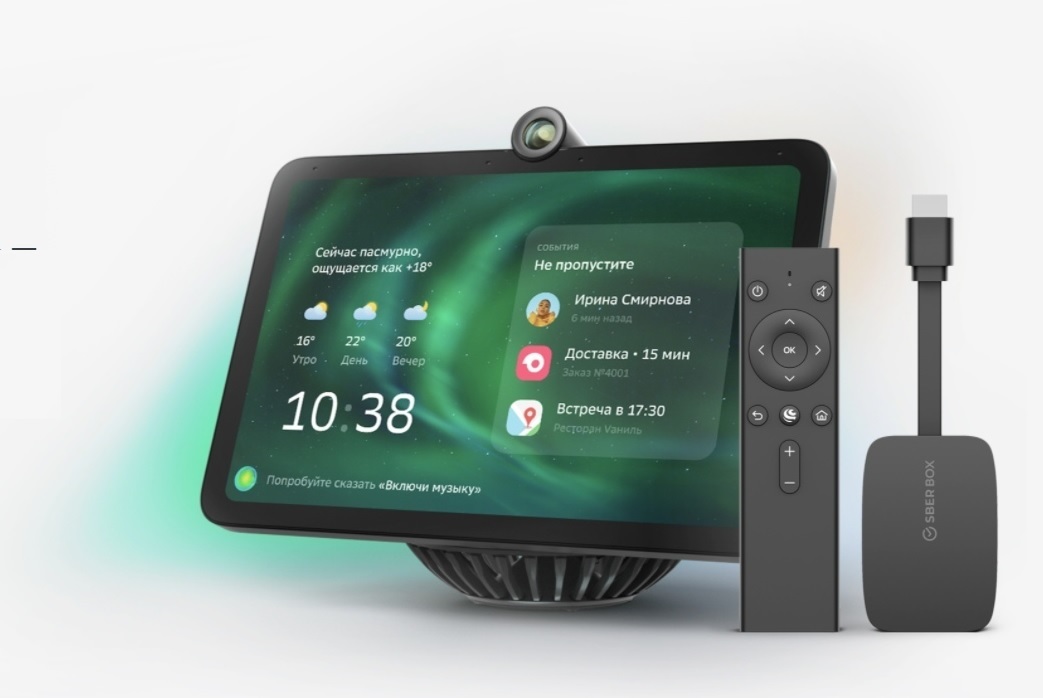



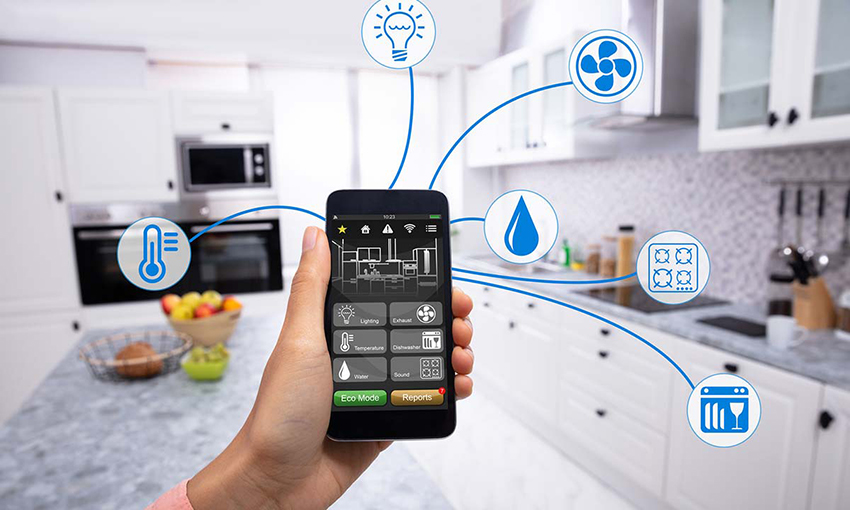

У меня Android подключается без проблем. Про IOS ничего не скажу.
А я сколько ни возился, так ничего и не вышло. У меня тоже андроид. То ли руки у меня не из того места, то ли телек старый